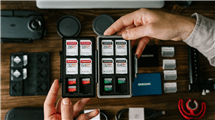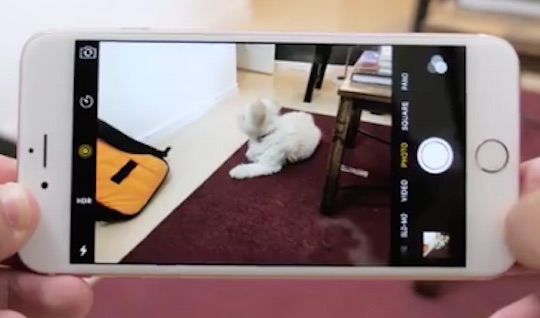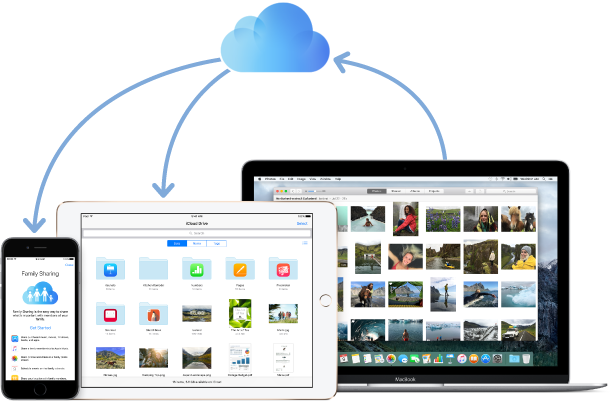So übertragen Sie Fotos von der SD-Karte auf das iPhone/iPad
Wie übertrage ich Fotos ohne Computer von der SD-Karte auf das iPhone? Möchten Sie Fotos von der SD-Karte auf das iPhone/iPad übertragen, wissen aber nicht wie? Nach diesem Tutorial kennen Sie die Methode zum Übertragen von Fotos von SD-Karten auf das iPhone/iPad.
Hallo,
bin schon 2 Tage daran wie ich meine ca. 10 GB Foto daten von meiner SD Karte auf mein iPhone 14 mit iOS 16 bekomme. Ich besitze einen Mac und habe viele Methoden probiert die auf YT zu finden sind. Ich komme einfach nicht weiter, hat jemand vielleicht eine Idee wie man so eine große Menge an Daten am besten direkt in die Galerie speichern kann? Danke im voraus!
aus gutefrage.net
Die oben genannten Probleme sind keine Seltenheit, insbesondere wenn Sie zu einem neuen iPhone 14 oder 13 wechseln, wird das Übertragen einer großen Anzahl von Bildern von der SD-Karte auf das neue iPhone zu einem heiklen Problem. Glücklicherweise lernen Sie durch unseren Artikel drei Methoden kennen, Fotos von der SD-Karte auf das iPhone/iPad zu übertragen. Lesen Sie weiter und sehen Sie, ob dieser Artikel Ihnen helfen könnte.

SD-Karte
Methode 1: Fotos von SD Karte auf iPhone verschieben – Mit iTunes
Wenn es darum geht, Fotos auf iPhone/iPad zu importieren, ist iTunes ein praktisches Tool, das Sie ausprobieren können. Wie wir alle wissen, unterstützt iTunes jedoch nur die einseitige Synchronisierung, was bedeutet, dass die aktuellen Mediendaten auf Ihrem iPhone möglicherweise gelöscht und ersetzt werden, sobald Sie Fotos mit Ihrem iPhone synchronisieren.
Und wenn Sie iCloud-Fotos bereits auf Ihrem neuen iPhone aktiviert haben, müssen Sie die iCloud-Fotos deaktivieren, um Fotos mit iTunes zu synchronisieren. Sobald Sie iCloud-Fotos deaktiviert haben, werden alle Ihre iCloud-Fotos auf Ihrem iPhone gelöscht. Sie können sie auch alle auf Ihr iPhone herunterladen, was viel Speicherplatz auf Ihrem iPhone beanspruchen würde.
Schritt 1. Legen Sie die SD-Karte in den Kartenleser des Computers ein > Verbinden Sie Ihr iPhone oder iPad über ein Lightning-Kabel mit dem Computer > Starten Sie iTunes auf Ihrem Computer.
Schritt 2. Klicken Sie auf das Gerätesymbol > Wählen Sie im Abschnitt „Einstellungen“ Fotos aus > Aktivieren Sie das Kontrollkästchen neben „Fotos synchronisieren“.
Schritt 3. Wählen Sie den Ordner aus, in dem Sie Fotos auf Ihrem Mac/PC synchronisieren möchten > Klicken Sie auf Übernehmen, um die SD-Karte auf das iPhone zu übertragen.
Bevor Sie iTunes zum Übertragen verwenden, müssen Sie darauf achten, dass die Daten auf Ihrem ursprünglichen iPhone durch die neu synchronisierten Daten überschrieben werden und Ihre Daten verloren gehen werden.
Methode 2: Bilder von SD Karte auf iPhone übertragen – Ohne iTunes
Als All-in-One-iOS-Content-Manager kann AnyTrans Ihnen helfen, Bilder von der SD-Karte auf das iPhone schnell und mit 100 % Sicherheit zu übertragen. Die bewegten Bilder bleiben in guter Qualität und die vorhandenen Fotos oder Videos auf Ihrem iOS-Gerät werden nicht gelöscht. Neben Fotos und Videos können auch andere Daten wie Kontakte, Musik, Nachrichten, Apps und andere Daten von anderen Mobilgeräten oder Zubehör übertragen werden. Es unterstützt die aktuelle iPhone 14- und iPhone 13-Serie sowie iPad und iPod.
Laden Sie AnyTrans jetzt kostenlos herunter und prüfen Sie, was AnyTrans für Sie tun kann.
AnyTrans – iPhone Photo Transfer
- Übertragen Sie innerhalb von 32 Sekunden über 3000 Fotos vom iPhone auf Ihren Laptop.
- Übertragen Sie alle Fotos wie Kamerarolle, Fotostream, Fotofreigabe usw.
- Kein Schaden für das Bild und wird in Originalqualität aufbewahrt.
- Geeignet für alle iPhone Modelle und iOS Systeme.
Herunterladen für Win100% sauber und sicher
Herunterladen für Mac100% sauber und sicher
Gratis Herunterladen * 100% sauber und sicher
Schritt 1: Laden Sie AnyTrans herunter, starten Sie es auf Ihrem Computer und stecken Sie die SD-Karte in den Kartenleser Ihres Computers > Verbinden Sie Ihr iPhone/iPad mit einem Lightning-Kabel mit dem Computer > Wählen Sie Geräte Manager > Klicken Sie auf die Schaltfläche + Dem Gerät Dateien hinzufügen.
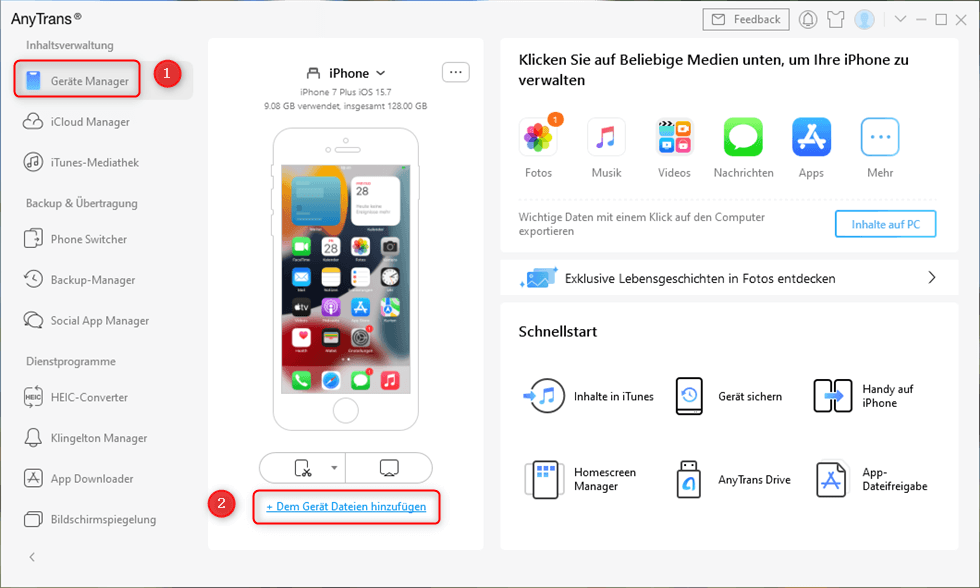
AnyTrans-dem Gerät Dateien hinzufügen
Schritt 2: Wählen Sie die Fotos aus, die Sie von der SD-Karte übertragen möchten. Klicken Sie dann auf Öffnen, um sie auf Ihr iPhone/iPad zu übertragen.
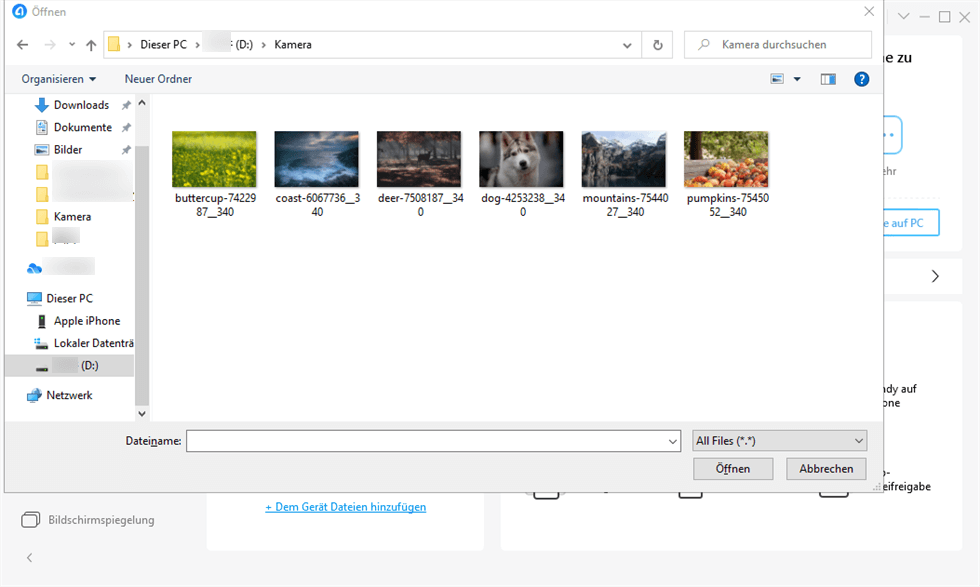
AnyTrans-Dateien öffnen
Schritt 3. Wählen Sie Apps aus, um Dateien zu erhalten.
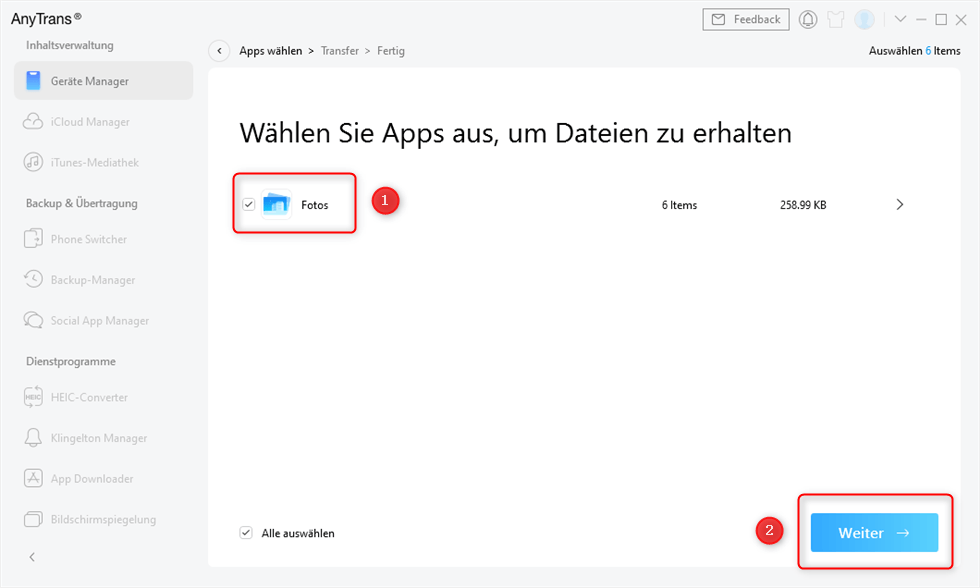
AnyTrans-Apps auswählen
Warten Sie eine Weile, bis die Übertragung fertig ist.
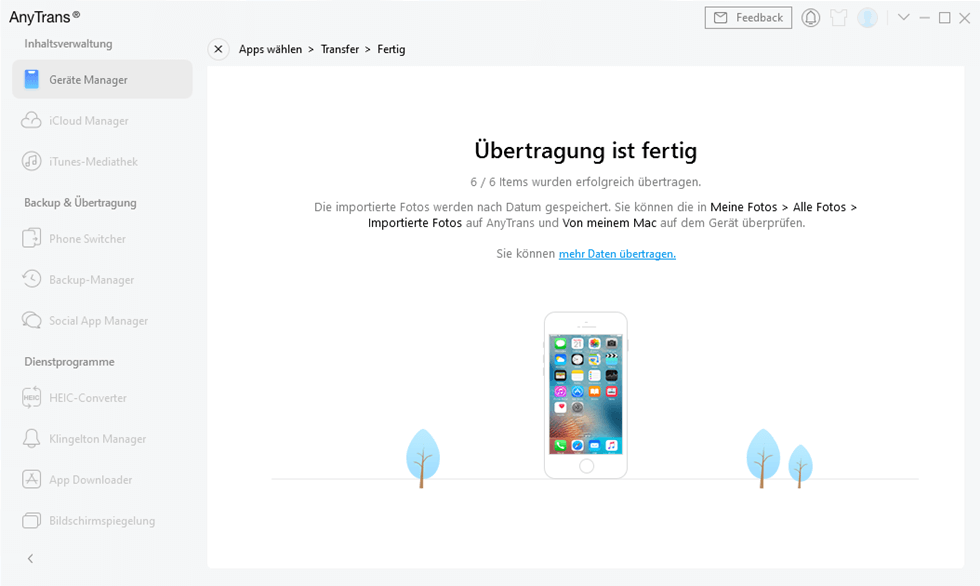
AnyTrans-Übertragung ist fertig
Methode 3: Fotos von SD Karte auf iPhone übertragen – Ohne Computer
Der Apple-Adapter kann Ihre gute Wahl sein, wenn Sie den Computer nicht verwenden können, um Bilder von der SD-Karte auf das iPhone-Gerät zu exportieren. Damit können Sie jederzeit und überall Fotos von der SD-Karte auf das iPhone importieren. Es kann Ihnen auch helfen, wenn das iPad keine Fotos von der SD-Karte importiert.

Kamera-Adapter
Sie können eines der folgenden Tools auswählen, um Bilder von Ihrer SD-Karte oder Digitalkamera zu importieren:
- USB-C-auf-SD-Kartenleser
- Lightning-auf-SD-Kartenlesegerät
- Lightning-auf-USB-3-Kamera-Adapter
- Lightning-auf-USB-Kamera-Adapter
Was du machen solltest:
- Verbinden Sie Ihr iPhone mit dem SD-Karten-Kameralesegerät.
- Legen Sie die SD-Karte in das SD-Karten-Kameralesegerät ein.
- Die Fotos werden dann automatisch auf der Registerkarte „Importieren“ geöffnet. Wenn dies nicht der Fall ist, öffnen Sie „Fotos“ und tippen Sie auf „Importieren“.
- Tippen Sie auf Alle oder bestimmte Elemente importieren, um Ihre Inhalte zu importieren.
- Nach Abschluss des Importvorgangs werden Sie möglicherweise aufgefordert, die Medien auf der SD-Karte zu behalten oder zu löschen. Bitte treffen Sie Ihre Wahl.
Allerdings weist auch diese Methode einige Einschränkungen auf. Bitte lesen Sie die folgenden Hinweise sorgfältig durch, um festzustellen, ob es auf Ihrem Gerät funktioniert.
1. Wenn Sie ein iPhone 5 oder höher verwenden, benötigen Sie eine iOS-Version von iOS 9.2 oder höher. Wenn Sie einen iPod touch verwenden, ist iOS 9.3 erforderlich. Wenn Sie den Kameraadapter Lightning auf USB 3 verwenden, benötigen Sie ein iPad mit iOS 9.3.
2. Bestimmte Inhalte lassen sich nicht importieren: Inhalte, die umbenannt, bearbeitet oder auf eine Digitalkamera oder SD-Karte kopiert wurden, können möglicherweise nicht importiert werden.
Fazit
Wie Sie sehen können, kann AnyTrans Ihnen dabei helfen, Bilder mit nur 3 Klicks von der SD-Karte auf Ihr iPhone 14/13/12/11 oder iPad zu verschieben. Warum probieren Sie AnyTrans nicht kostenlos aus? Wenn Sie weitere Fragen zu diesem Leitfaden oder AnyTrans haben, können Sie gerne einen Kommentar hinterlassen oder uns per E-Mail kontaktieren.
Gratis Herunterladen * 100% sauber & sicher
Weitere Fragen über Produkt? Kontaktieren Sie bitte userem Support Team, um Lösungen schnell zu bekommen >